将串口接收到的数据保存到EXCEL文档.docx
《将串口接收到的数据保存到EXCEL文档.docx》由会员分享,可在线阅读,更多相关《将串口接收到的数据保存到EXCEL文档.docx(10页珍藏版)》请在冰豆网上搜索。
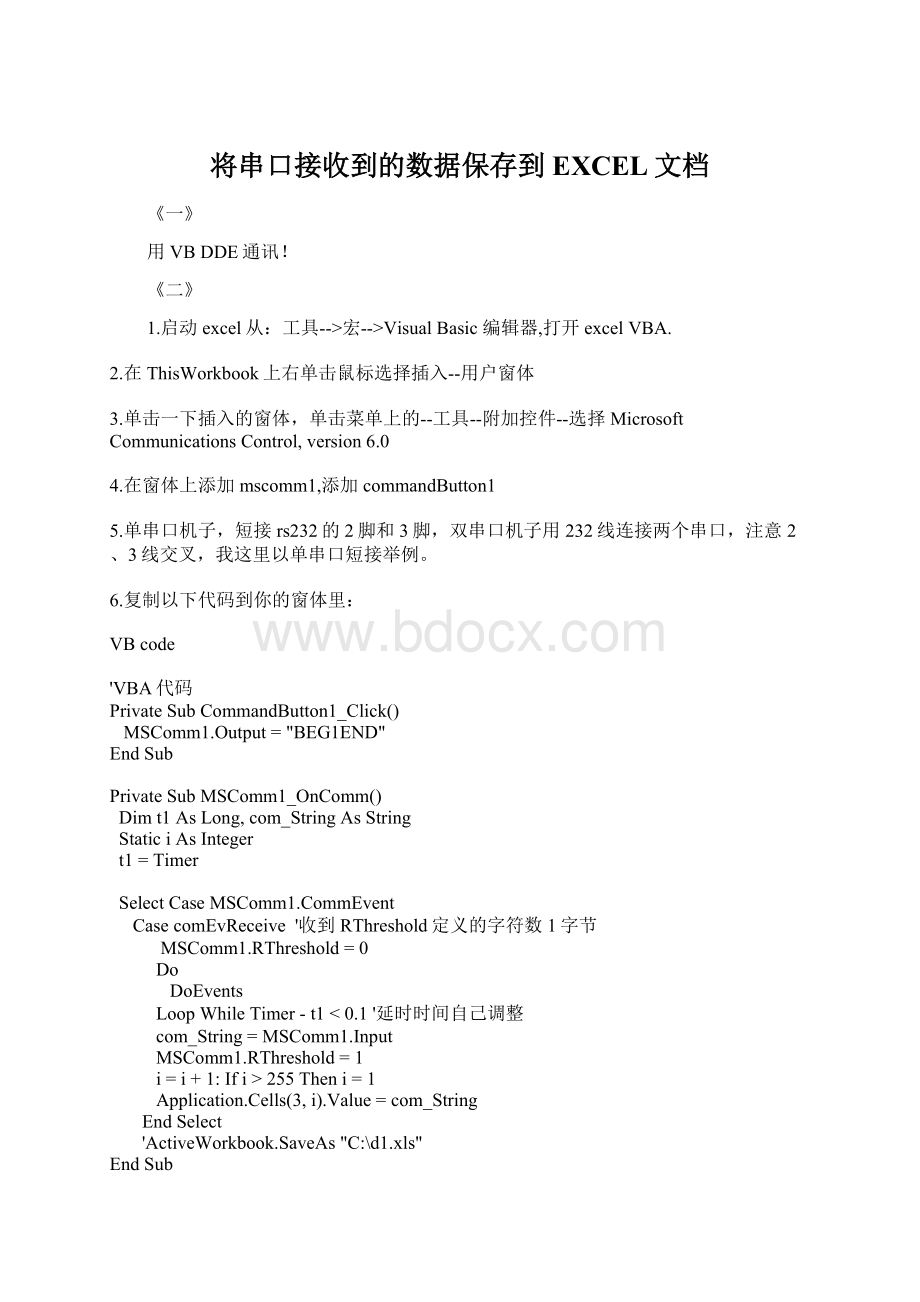
将串口接收到的数据保存到EXCEL文档
《一》
用VBDDE通讯!
《二》
1.启动excel从:
工具-->宏-->VisualBasic编辑器,打开excelVBA.
2.在ThisWorkbook上右单击鼠标选择插入--用户窗体
3.单击一下插入的窗体,单击菜单上的--工具--附加控件--选择MicrosoftCommunicationsControl,version6.0
4.在窗体上添加mscomm1,添加commandButton1
5.单串口机子,短接rs232的2脚和3脚,双串口机子用232线连接两个串口,注意2、3线交叉,我这里以单串口短接举例。
6.复制以下代码到你的窗体里:
VBcode
'VBA代码
PrivateSubCommandButton1_Click()
MSComm1.Output="BEG1END"
EndSub
PrivateSubMSComm1_OnComm()
Dimt1AsLong,com_StringAsString
StaticiAsInteger
t1=Timer
SelectCaseMSComm1.CommEvent
CasecomEvReceive'收到RThreshold定义的字符数1字节
MSComm1.RThreshold=0
Do
DoEvents
LoopWhileTimer-t1<0.1'延时时间自己调整
com_String=MSComm1.Input
MSComm1.RThreshold=1
i=i+1:
Ifi>255Theni=1
Application.Cells(3,i).Value=com_String
EndSelect
'ActiveWorkbook.SaveAs"C:
\d1.xls"
EndSub
PrivateSubiniMscomm()
'OnErrorResumeNext
'=====-----初始化通信串口-----=====
MSComm1.CommPort=1 '使用COM1
MSComm1.Settings="9600,N,8,1" '9600波特,无奇偶校验,8位数据,一个停止位
MSComm1.PortOpen=True '打开端口
MSComm1.RThreshold=1 '缓冲区有1个字节就产生OnComm事件
MSComm1.InputLen=0 '为0时,使用Input将使MSComm控件读取接收缓冲区中全部的内容。
MSComm1.InputMode=comInputModeText 'Input以二进制形式取回用comInputModeBinary,以文本形式取回是(缺省项)
MSComm1.RTSEnable=True
MSComm1.InBufferCount=0 '清空缓冲区
EndSub
PrivateSubUserForm_Initialize()
iniMscomm
EndSub
7.双击thisWorkBook,复制以下代码到窗体里:
VBcode
'VBA代码
PrivateSubWorkbook_Open()
UserForm1.Show0
'UserForm1.Hide
EndSub
8.保存文件并关闭excel,然后再打开你的文件,然后单击你窗体上的按钮看看。
9.这个程序是我为你特意做的,已经做过测试,sys2003office2003。
10.如果excel中有数据输入,再去测试你的设置,注意com口号与波特率的设置。
《三》
markexcel串口
还有一个办法就是用任何编程,只需将收到的数据用csv文件的格式,生成一个文本文件,然后就可以用excel打开了。
这个方法适合于任何语言,只要能生成文本文件就可以了。
如果存成txt再打包可以的话,Perl简单些,不熟悉的人3天也能做出来.
Spreadsheet:
:
WriteExcel和Spreadsheet:
:
ParseExcel
《四》
ExcelVBA串口通信
2010-01-2716:
411466人阅读评论(0)收藏举报
用c#也可以实现这种功能,那就是用serialPort控件,这里用VBA写的,用MSComm控件实现。
其实还有另外一个控件叫NETComm控件,也可以做,源码中注释很清楚,不再赘述
[vb:
showcolumns:
firstline[1]]viewplaincopyprint?
·········10········20········30········40········50········60········70········80········90········100·······110·······120·······130·······140·······150
1.Private Sub btn_Close_Click()
2.MSComm1.PortOpen = False '打开串口
3.btn_Start.Enabled = True '连接按钮响应
4.btn_Close.Enabled = False '断开按钮变灰
5.End Sub
6.
7.Private Sub btn_exit_Click()
8.If MSComm1.PortOpen = True Then '如果串口被打开
9. MSComm1.PortOpen = False '关闭按钮
10.End If
11.Unload UserForm1 '关闭窗体
12.End Sub
13.
14.Private Sub btn_Start_Click()
15.iniMSComm '对串口控件设置
16.MSComm1.PortOpen = True
17.btn_Close.Enabled = True
18.btn_Start.Enabled = False
19.End Sub
20.
21.Private Sub iniMSComm() '对串口控件设置
22.MSComm1.CommPort = 1 '占用的串口号,1表示COM1
23.MSComm1.Settings = "115200,n,8,1" '这个自己根据自己的情况设置
24.
25.MSComm1.RThreshold = 1
26.MSComm1.InputLen = 0
27.'MSComm1.PortOpen = True'这句话放到连接按钮事件中去
28.MSComm1.InputMode = comInputModeText
29.MSComm1.RTSEnable = True
30.MSComm1.InBufferCount = 0
31.End Sub
32.
33.Private Sub MSComm1_OnComm() '事件处理
34.Dim t1 As Long, com_string As String
35.Static i As Integer
36.t1 = Timer
37.Select Case MSComm1.CommEvent
38. Case comEvReceive '如果接收到数据则执行下列语句
39. MSComm1.RThreshold = 0
40. Do
41. DoEvents
42. Loop While Timer - t1 < 0.1
43. com_string = MSComm1.Input
44. MSComm1.RThreshold = 1
45. i = i + 1:
If i > 255 Then i = 1
46. Application.Cells(3, i).Value = com_string '写到Excel中去
47. txtRec.Text = txtRec.Text + com_string '写到文本框中去
48.End Select
49.End Sub
《五》
VBA的妙用:
串口通讯程序与EXCEL相结合
发布时间:
2010-3-11 发布者:
北京世纪长秋科技有限公司
1VBA简介
VisualBasic的应用程序版(VBA)是Microsoft公司长期追求的目标,使可编程应用软件得到完美的实现,它作为一种通用的宏语言可被所有的Microsoft可编程应用软件所共享。
在没有VBA以前,一些应用软件如Excel、Word、Access、Project等都采用自己的宏语言供用户开发使用,但每种宏语言都是独立的,需要用户专门去学习,它们之间互不兼容,使得应用软件之间不能在程序上互联。
拥有一种可跨越多个应用软件,使各应用软件产品具有高效、灵活且一致性的开发工具是至关重要的。
VBA作为一种新一代的标准宏语言,具有上述跨越多种应用软件并且具有控制应用软件对象的能力,使得程序设计人员仅需学习一种统一的标准宏语言,就可以转换到特定的应用软件上去,程序设计人员在编程和调试代码时所看到的是相同的用户界面,而且VBA与原应用软件的宏语言相兼容,以保障用户在代码和工作上的投资。
有了VBA以后,多种应用程序共用一种宏语言,节省了程序人员的学习时间,提高了不同应用软件间的相互开发和调用能力。
2串口通讯程序
简单的串口通讯程序一般是先由上位机向下位机发送读(write)或写(read)数据命令,然后等待下位机应答;下位机接受到命令之后,首先要对数据命令进行校验,对于符合校验约束的命令下位机会将相应的数据回复到上位机,对于不符合校验约束的命令下位机或将其抛弃或回复错误信息;上位机接收到下位机的响应之后,首先要对接收到的回复信息进行校验,对不符合校验约束的数据进行异常处理,对符合校验约束的信息进行解码,解码之后的信息便是上位机从下位机获得的有效信息了。
上位机向串口发送读命令之后需要等待下位机应答并读取回复信息,常用的等待有3种方式:
1)轮询式
上位机向串口发送读命令之后一直等待下位机应答,通讯程序处于一个等待循环中。
优点:
速度快、误码率低(几乎不存在误码)。
缺点:
消耗CPU。
(解决办法:
使用Sleep()API函数)